Windows11では現在設定されている時計のタイムゾーンとは別のタイムゾーンを追加し表示することができます。
タイムゾーンの追加は最大2つまで行え、任意の国や地域のタイムゾーンを表示することができます。
本記事ではWindows11で別のタイムゾーンの時計を追加する方法を紹介します。
スポンサーリンク
設定手順
「スタート」ボタン >「設定」の順番にクリックします。
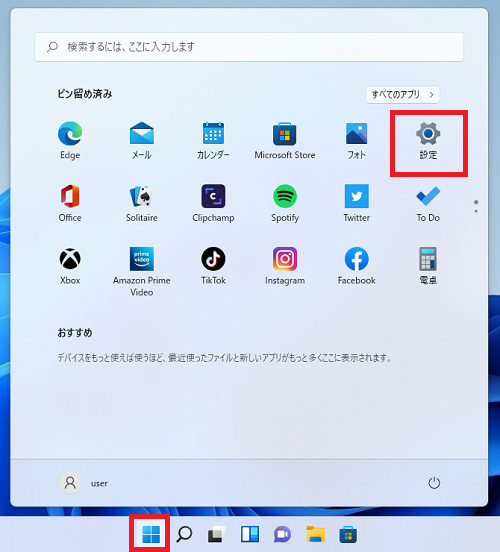
「設定」画面が開くので「時刻と言語」>「日付と時刻」をクリックします。
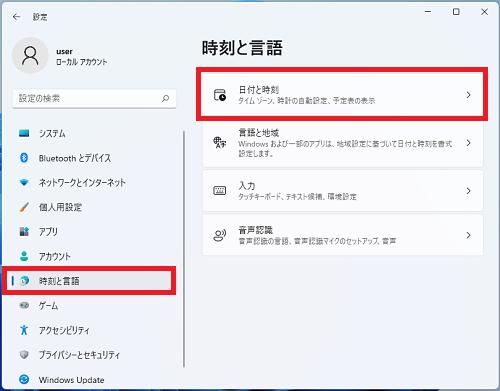
関連リンクの項目にある「その他の地域」をクリックします。
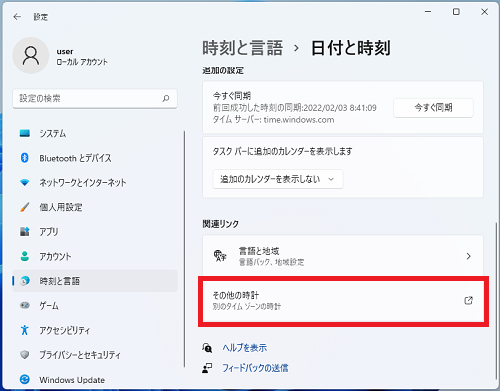
「日付と時刻」のウィンドウが開くので次の設定を行います。
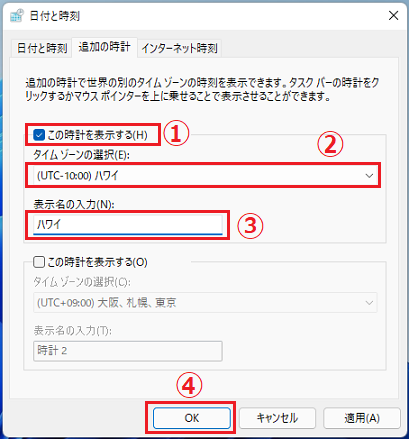
1.「この時計を表示する(H)」のチェックボックスにチェックを入れます。
時計を2つ追加したい場合は下段の「この時計を表示する(O)」にもチェックを入れてください。
時計を2つ追加したい場合は下段の「この時計を表示する(O)」にもチェックを入れてください。
2.希望のタイムソーンをプルダウンメニューから選択します。
ここでは例として「(UTC-10:00)ハワイ」を選択しました。
3.任意の表示名を入力します。
4.各項目の入力または選択ができたら「OK」をクリックします。
タスクバーの時計をクリックすると追加された時計が表示されます。
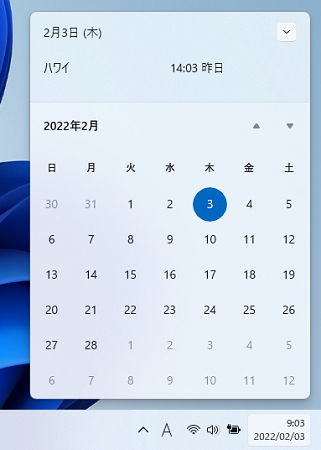
以上で設定完了です。
Windows11のその他の設定はこちらから
▶Windows11 設定と使い方